Tutorial: Faça perguntas sobre seus dados com o analista virtual de P e R nos aplicativos Power BI iOS
A maneira mais fácil de saber mais sobre os dados é fazer perguntas sobre eles com suas próprias palavras. Neste tutorial, você faz perguntas e exibe informações em destaque sobre dados de exemplo com o analista virtual de P e R no aplicativo móvel do Microsoft Power BI no iPad ou iPhone.
Aplica-se a:
 |
 |
|---|---|
| iPhones | iPads |
O analista virtual de P e R é uma experiência de BI para conversas que acessa os dados subjacentes de P e R no serviço do Power BI. Ele sugere análises de dados e você pode digitar ou falar suas próprias perguntas.
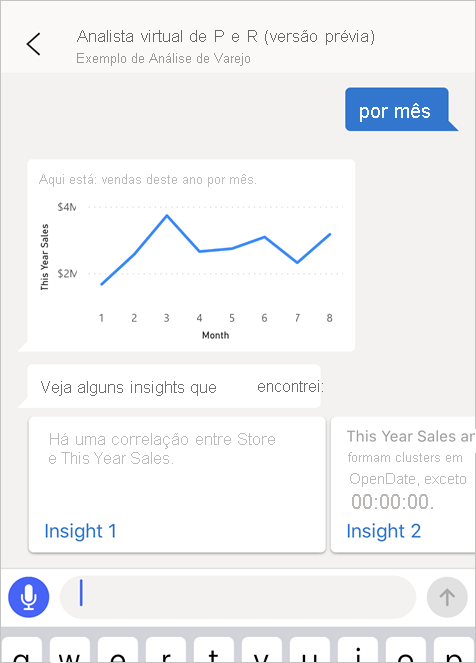
Neste tutorial, você aprenderá a:
- Instalar o aplicativo móvel do Power BI para iOS
- Baixar um relatório e um dashboard de exemplo do Power BI
- Ver quais insights em destaque o aplicativo móvel sugere
Pré-requisitos
- Inscrever-se no Power BI: se não estiver inscrito no Power BI, inscreva-se para uma avaliação gratuita antes de começar.
- Instalar o aplicativo Power BI para iOS: baixe o aplicativo iOS da Apple App Store em um iPad ou iPhone.
- Baixar dados de exemplo: a primeira etapa é baixar o Exemplo de Análise de Oportunidade em sua conta do serviço do Power BI. Consulte Instalar exemplos internos para obter instruções. Escolha o Exemplo de Análise de Oportunidade.
Depois de concluir os pré-requisitos e baixar os dados de exemplo, você estará pronto para exibir os exemplos em seu dispositivo iOS.
Experimentar as informações em destaque
Em seu iPhone ou iPad, abra o aplicativo do Power BI e entre usando as credenciais de sua conta do Power BI, que são as mesmas usadas no serviço do Power BI no navegador.
Na barra de navegação da página inicial, toque no ícone Workspaces.
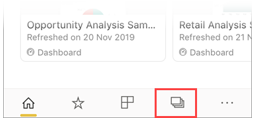
Quando a página Workspaces for aberta, toque em Meus Workspaces e, em seguida, no dashboard Exemplo de Análise de Oportunidade para abri-lo.
No dashboard de Exemplo de Análise de Oportunidade, toque no ícone do analista virtual de P e R no menu de ação.
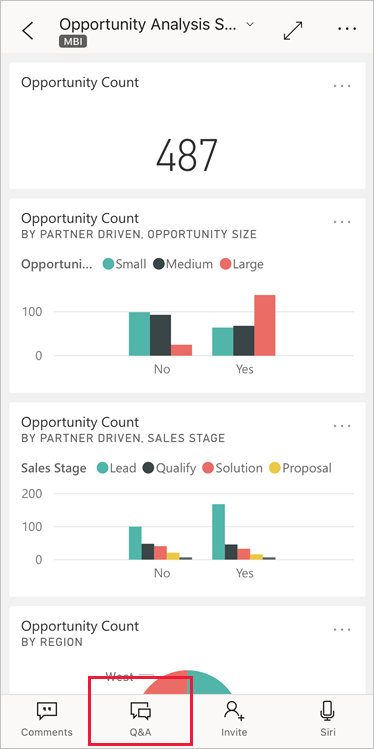
O analista virtual da P e R oferece algumas sugestões para começar.
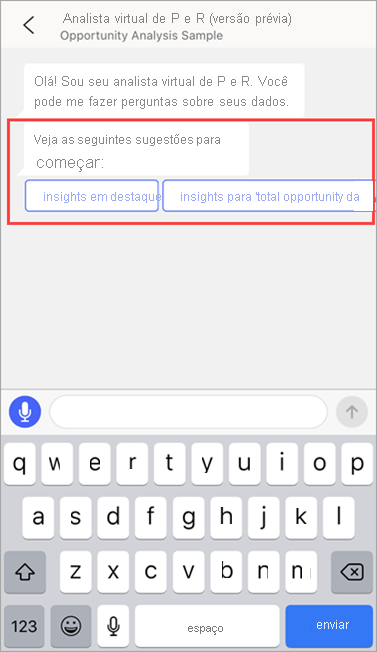
Toque em Informações em destaque.
O analista virtual da P e R sugere alguns insights. Role para a direita e toque em Informação 2.
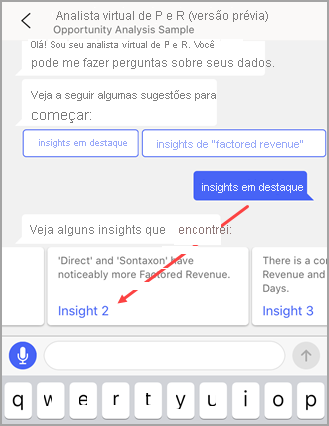
O analista virtual da P e R exibe o Insight 2.
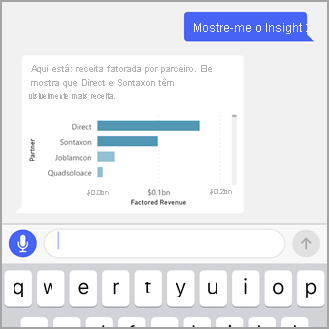
Toque no gráfico para abri-lo no modo de foco.
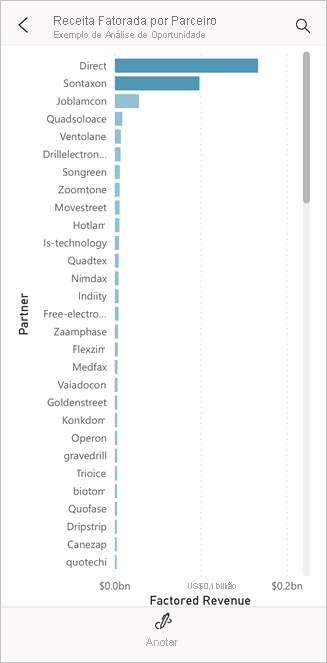
Toque na seta no canto superior esquerdo para voltar para a experiência do analista virtual da P e R.
Limpar os recursos
Quando terminar o tutorial, você poderá excluir o dashboard, o relatório e o modelo semântico de exemplo de Análise de Oportunidade. Consulte Limpar recursos para obter instruções de como fazer isso.
Conteúdo relacionado
Você testou o assistente virtual de P e R nos aplicativos móveis do Power BI para iOS. Saiba mais sobre P e R no serviço do Power BI.